CAD如何使用鏡像功能
在使用CAD進行繪圖時,我們需要掌握鏡像功能,這樣可以加速我們繪圖的過程。一個人繪圖水平的高低,很大程度上取決于繪圖的速度,所以掌握好鏡像的使用步驟,看起來是十分必要的。
1、CAD草圖中是一條直線和三角形,需要在直線的右側畫一個三角形,與左邊對稱,有多種方法可以實現,最簡單快捷的當然就是鏡像功能。
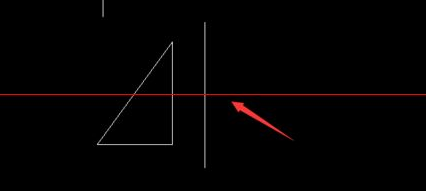
2、鏡像功能的操作按鈕在右側的工具欄,點擊開始進行鏡像功能的操作。
3、首先需要選擇鏡像的對象,對于本例來說,就是直線左側的三角形,點擊進行選擇。
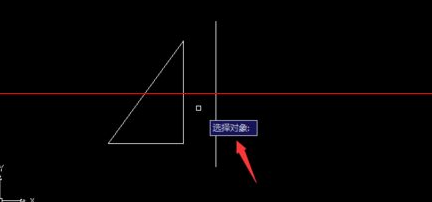
4、對象選擇完成以后,右鍵單擊,之后選擇鏡子,一般來講,在直線上選擇相應的點就可以啦。
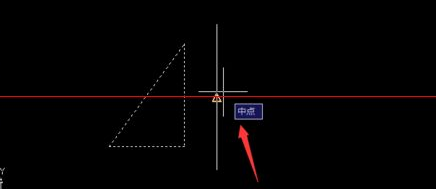
5、在指定直線的第二點的時候,鏡像的三角形就已經出來了,選擇直線上的第二點,點擊即可。
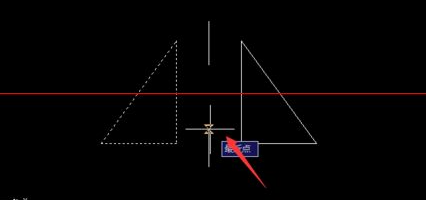
6、接下來,會提示你是否選擇刪除源對象,默認狀態時不刪除的,如果你想刪除的話,輸入大寫的Y就可以啦。
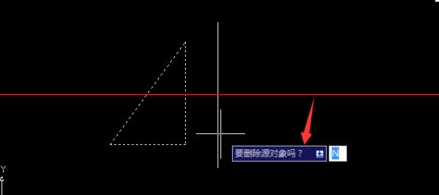
7、默認狀態下,保留源對象,直接點擊回車鍵,這樣有關鏡像的所有操作就完成了,下圖就是鏡像之后的效果。
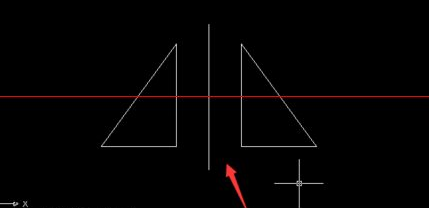
推薦閱讀:CAD制圖初學入門
推薦閱讀:CAD復制快捷鍵
·中望CAx一體化技術研討會:助力四川工業,加速數字化轉型2024-09-20
·中望與江蘇省院達成戰略合作:以國產化方案助力建筑設計行業數字化升級2024-09-20
·中望在寧波舉辦CAx一體化技術研討會,助推浙江工業可持續創新2024-08-23
·聚焦區域發展獨特性,中望CAx一體化技術為貴州智能制造提供新動力2024-08-23
·ZWorld2024中望全球生態大會即將啟幕,誠邀您共襄盛舉2024-08-21
·定檔6.27!中望2024年度產品發布會將在廣州舉行,誠邀預約觀看直播2024-06-17
·中望軟件“出海”20年:代表中國工軟征戰世界2024-04-30
·2024中望教育渠道合作伙伴大會成功舉辦,開啟工軟人才培養新征程2024-03-29
·玩趣3D:如何應用中望3D,快速設計基站天線傳動螺桿?2022-02-10
·趣玩3D:使用中望3D設計車頂帳篷,為戶外休閑增添新裝備2021-11-25
·現代與歷史的碰撞:阿根廷學生應用中望3D,技術重現達·芬奇“飛碟”坦克原型2021-09-26
·我的珠寶人生:西班牙設計師用中望3D設計華美珠寶2021-09-26
·9個小妙招,切換至中望CAD竟可以如此順暢快速 2021-09-06
·原來插頭是這樣設計的,看完你學會了嗎?2021-09-06
·玩趣3D:如何巧用中望3D 2022新功能,設計專屬相機?2021-08-10
·如何使用中望3D 2022的CAM方案加工塑膠模具2021-06-24
·CAD畫深溝球軸承技巧 2018-07-06
·CAD中查找與替換功能的使用技巧2020-05-19
·CAD怎么對齊多個六邊形2018-11-19
·CAD實用技巧(CTRL+N、CTRL鍵時、填充無效、加選無效)2016-09-19
·CAD中如何快速找不規則幾何圖形的質心?2022-04-12
·CAD虛線還是顯示為實線怎么辦?2020-04-02
·CAD不會縮小十字光標怎么辦?2020-05-13
·CAD的變量概述2017-09-11














